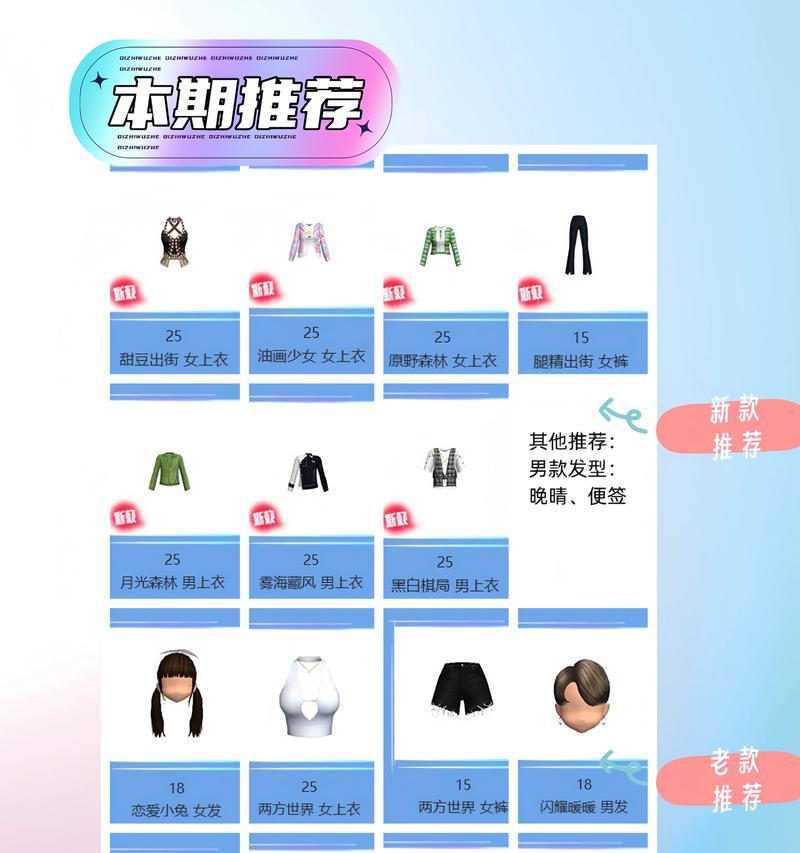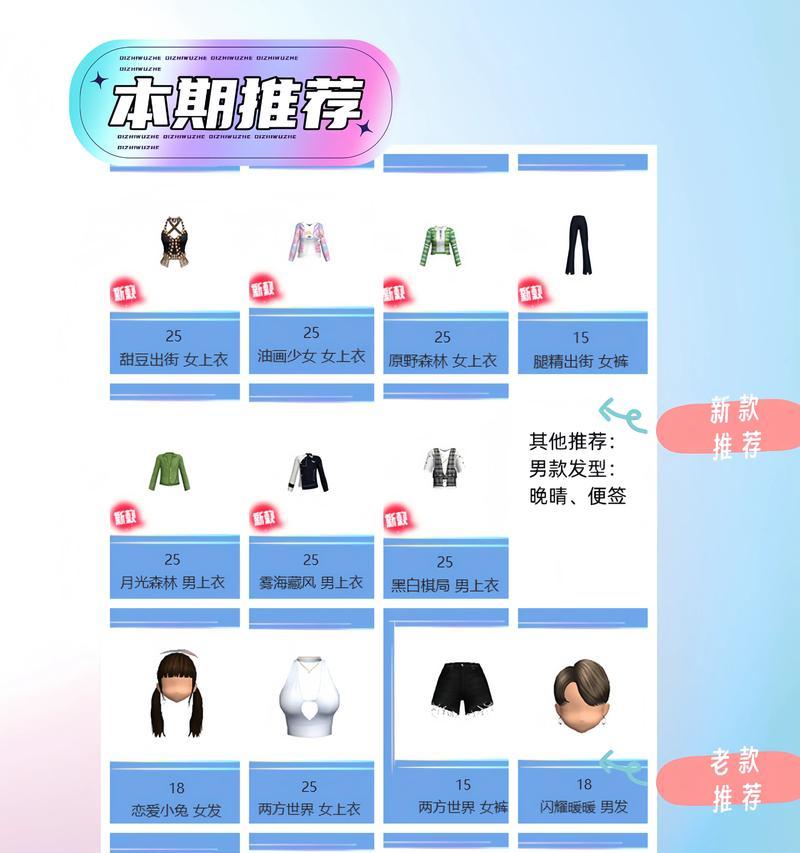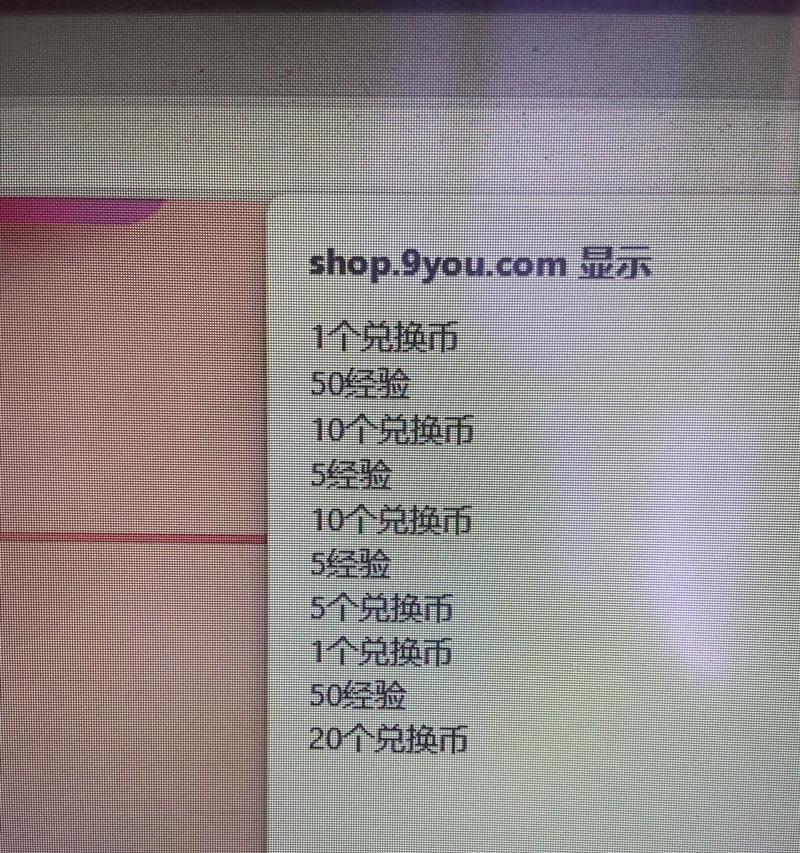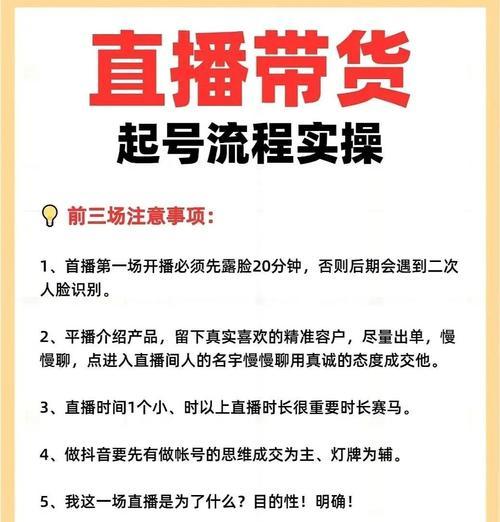随着在线游戏的普及,劲舞团这一经典游戏也曾一度风靡,然而随之而来的是游戏文件残留问题。许多玩家在卸载游戏后,仍然发现电脑中留有大量与劲舞团相关的文件。这些残留文件不但占用存储空间,有时还会影响系统性能。本文将为您详细讲解劲舞团的清理方法,助您彻底清除游戏残留,让您的电脑重新焕发活力。
清理方法一:使用系统自带卸载功能
步骤一:打开控制面板
点击开始菜单,找到控制面板,打开后选择“卸载程序”或“程序和功能”。
步骤二:找到劲舞团程序
在程序列表中找到劲舞团,右键点击选择“卸载”或“更改”。
步骤三:按照提示操作
遵循屏幕上的指示,完成卸载过程。这一步会移除劲舞团的主程序文件。
步骤四:重启电脑
卸载完成后,重启电脑,让系统彻底清理相关进程和服务。
清理方法二:使用第三方清理工具
步骤一:下载并安装清理工具
选择一款可靠的第三方清理工具,如CCleaner、IObitUninstaller等,下载并安装到您的电脑上。
步骤二:运行清理工具
启动所选的清理工具,通常它们会有专门的“卸载”或“程序卸载”功能。
步骤三:深度扫描
使用工具提供的深度扫描功能,检查所有与劲舞团相关的文件和注册表项。
步骤四:彻底删除残留文件
扫描完成后,根据提示彻底删除所有检测到的劲舞团残留文件和注册表项。
步骤五:清理注册表
在某些情况下,需要手动清理注册表中的残留键值。请确保您了解所进行的操作,或寻求专业人士帮助。
清理方法三:手动删除劲舞团文件夹
步骤一:定位劲舞团安装目录
通常劲舞团安装在C:\ProgramFiles\劲舞团或者其他自定义路径下。
步骤二:删除游戏文件夹
打开文件资源管理器,手动导航到劲舞团的安装目录,并删除整个文件夹。
步骤三:清理注册表残留项
打开注册表编辑器(regedit),在HKEY_LOCAL_MACHINE\SOFTWARE\Microsoft\Windows\CurrentVersion\Uninstall下找到与劲舞团相关的键值,右键选择“删除”。
步骤四:重启电脑
完成上述操作后,重启电脑确保所有更改生效。
常见问题解答与技巧
问题一:如何防止游戏文件残留?
预防游戏文件残留的一个重要方法是在安装新游戏前,先清理旧的或不再需要的游戏文件。使用安装向导中的“自定义”选项,可以精确控制安装内容,避免不必要的文件被安装。
问题二:删除错误的文件会有什么后果?
如果您不慎删除了系统或其他重要应用程序的文件,可能会导致这些程序无法正常运行。在使用第三方工具或手动清理时,务必小心谨慎,避免误删。
技巧一:定期维护系统
定期使用系统自带的磁盘清理工具清理临时文件和系统垃圾,可以帮助防止文件残留和系统性能下降。
技巧二:创建系统还原点
在进行任何重大更改之前,创建系统还原点是一个好习惯。这样在发生错误时,您可以轻松地将系统恢复到更改前的状态。
技巧三:备份重要数据
在清理任何文件之前,确保备份所有重要数据。这可以防止意外丢失个人数据或游戏存档。
通过上述方法,您可以有效地清理劲舞团的残留文件,优化电脑性能。在进行清理操作时,请务必小心谨慎,遵循正确的步骤,以确保系统稳定运行。如果您在清理过程中遇到任何问题,建议寻求专业帮助。同时,我们强烈建议您在清理前仔细阅读相关工具或操作的官方指南和注意事项,以确保安全、正确地完成清理过程。